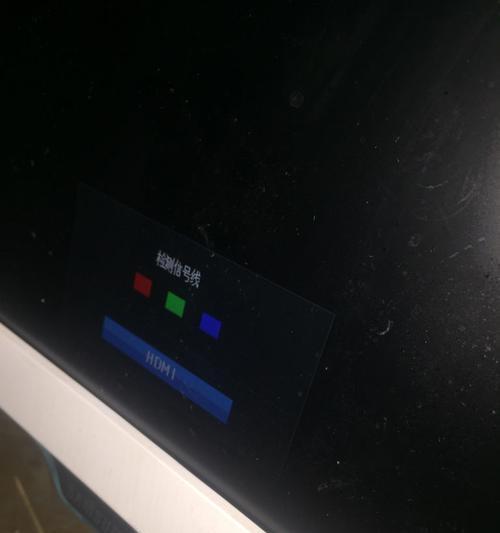便捷显示器是现代生活中不可或缺的电子设备之一,然而在使用过程中,我们可能会遇到显示器出现黑屏的情况。黑屏问题可能导致用户无法正常使用显示器,因此需要了解黑屏故障的原因以及解决方法,以便能够迅速恢复正常使用。
1.显示器连接问题:
-检查显示器与电源、电脑的连接是否牢固。
-确保连接线没有损坏或松动。
-尝试重新插拔连接线并确保插头与插座完全接触。
2.电源问题:
-检查显示器的电源开关是否打开。
-确保电源插座正常供电。
-尝试将显示器接入其他正常工作的电源插座。
3.分辨率设置错误:
-进入电脑的显示设置,检查分辨率设置是否适合显示器的最佳分辨率。
-调整分辨率至与显示器最佳分辨率相匹配。
4.显卡驱动问题:
-更新显卡驱动程序至最新版本。
-重新安装显卡驱动程序。
-检查显卡是否与显示器兼容,并进行必要的设置。
5.显示器硬件问题:
-检查显示器背后的指示灯,如果亮度灯闪烁或不亮,则可能是硬件故障。
-如果有条件,尝试将显示器连接到其他电脑,以判断是否是显示器本身的问题。
-联系售后服务中心进行维修或更换。
6.操作系统问题:
-检查电脑操作系统是否存在故障或冲突。
-尝试重新启动电脑,以解决可能的操作系统问题。
-如果问题持续存在,尝试更新或重新安装操作系统。
7.显示器设置错误:
-检查显示器菜单选项,确保亮度、对比度、色彩等设置适合当前使用环境。
-还原显示器到出厂设置,清除可能存在的设置问题。
8.过热问题:
-检查显示器是否受到过热影响,如周围环境温度过高或通风不良。
-确保显示器背后的散热孔通畅,避免堵塞。
-尝试给显示器提供更好的散热环境,如使用散热底座或增加风扇。
9.病毒或恶意软件:
-扫描电脑以检测是否存在病毒或恶意软件。
-使用可信赖的杀毒软件对电脑进行全面扫描和清理。
-防止未来感染,保持杀毒软件的实时保护功能开启。
10.外部设备故障:
-断开显示器与其他外部设备的连接,如摄像头、音箱等。
-逐个重新连接外部设备,观察是否有设备导致黑屏问题。
-更新外部设备的驱动程序,确保兼容性和稳定性。
11.BIOS设置问题:
-进入电脑的BIOS设置界面,检查显示器相关设置是否正确。
-恢复BIOS设置至默认值,清除可能存在的配置冲突。
12.操作错误:
-检查自己是否误操作了显示器的功能键,导致了黑屏现象。
-查阅显示器的使用手册,了解常见操作错误及其解决方法。
13.软硬重启:
-尝试软重启电脑,即选择重新启动系统。
-如果软重启无效,尝试硬重启电脑,即长按电源键关机后再重新开机。
14.其他显示器连接方式:
-尝试使用不同的连接方式,如HDMI、DVI、VGA等接口,以检测是否是某个特定接口的问题。
-确保连接线符合显示器和电脑的接口规范。
15.寻求专业帮助:
-如果以上方法仍无法解决黑屏问题,建议寻求专业技术人员的帮助。
-与显示器制造商或售后服务中心联系,寻求维修或更换建议。
便捷显示器黑屏问题可能由多种原因导致,包括连接问题、电源问题、显卡驱动问题、显示器硬件问题等。通过检查和调整这些因素,可以解决大部分黑屏问题。然而,如果问题持续存在或无法解决,建议寻求专业帮助以确保显示器能够正常运行。在日常使用中,注意正确操作显示器并保持电脑系统的稳定性和安全性,也可以减少出现黑屏故障的可能性。